Як синхронізувати електронні листи, контакти та календарі Hotmail з вашим iPhone за допомогою ActiveSync (за допомогою Push!)

Ось як працює ваш iPhone:
Додайте обліковий запис Hotmail на свій iPhone
1. На головному екрані дотик Налаштування.
2. Торкніться Пошта, контакти, календарі
3. Торкніться Додати обліковий запис…
4. Торкніться Microsoft Exchange
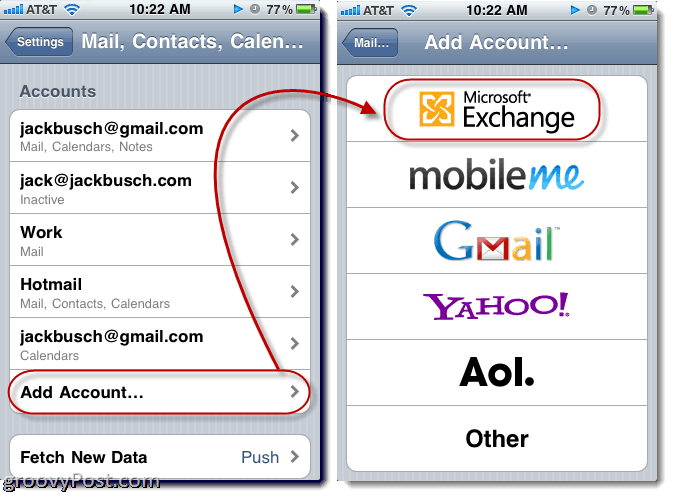
5. В Електронна пошта введіть всю свою електронну адресу. Наприклад, groovinjackman@hotmail.com
6. Залиште Домен поле порожнє.
7. Введіть всю вашу електронну адресу в Ім'я користувача поле. Знову використовуйте всю адресу: groovinjackman@hotmail.com
8. Введіть Ваш пароль в Пароль поле. Це те, що ви ввели, якщо ви входили на веб-сайті http://mail.live.com.
9. Введіть підходящий Опис. За замовчуванням це скаже «Обмін», що трохи розпливчасто. Я рекомендую ввести текст Hotmail або щось інше більш значуще.
10. Торкніться Далі. iOS 4 зробить невелику перевірку та з'явиться з новим полем із написом Сервер.
11. Тип m.hotmail.com в Сервер поле. Торкніться Далі.
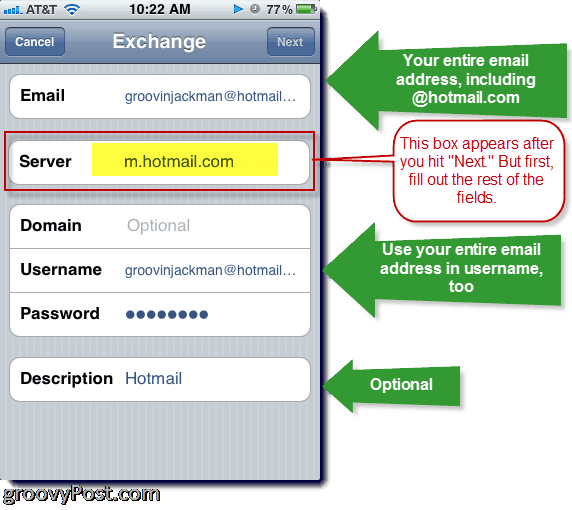
Тепер, ви повинні бачити маленькі значки поруч зі своєю поштою, коли у вас є нова пошта в обліковому записі Hotmail.
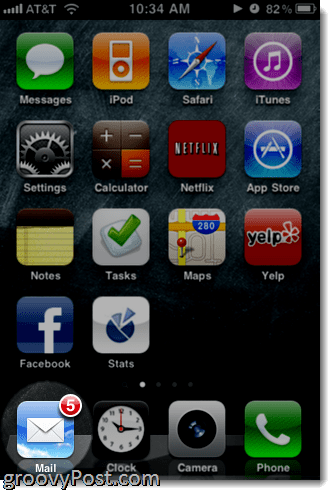
Якщо на вашому iPhone встановлено кілька облікових записів електронної пошти, ви можете вибрати свою вхідну пошту Hotmail або переглянути всі свої вхідні скриньки, включаючи ваш обліковий запис Hotmail.
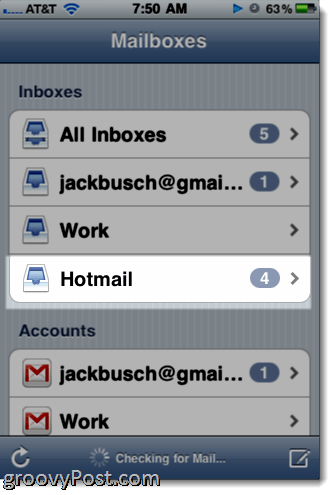
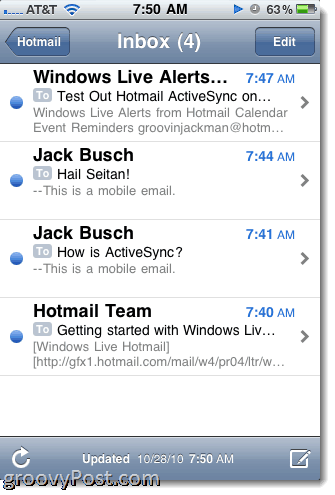
Якщо ви хочете надіслати електронний лист за допомогою сервера Hotmail, просто дотик то З коли ви пишете електронний лист і вибираєте свою адресу Hotmail. За замовчуванням iPhone спробує встановити поле From на ту саму адресу, що отримала електронний лист.
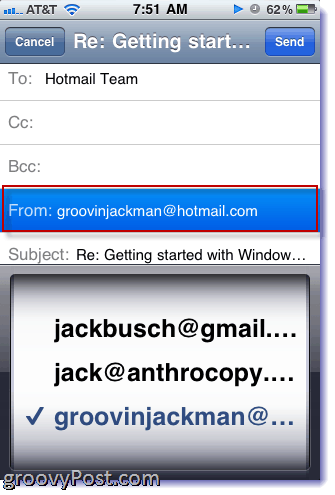
За замовчуванням EAS синхронізує лише останні 3 дні пошти з вашої вхідних. Ви можете змінити це, повернувшись назад Налаштування і Пошта, контакти, календарі і торкніться облікового запису Hotmail, який ви тільки що створили на своєму iPhone. Унизу ви побачите варіант для Дні пошти для синхронізації які ви можете змінити, як вважаєте за потрібне. Те саме стосується Поштові папки на Push.

Можливість вибору папок пошти, які потрібно натиснутизручно сказати, якщо ви хочете лише натиснути електронні листи, які були перенаправлені до термінової папки, яку ви встановили в Windows Live Hotmail. Таким чином, ваш iPhone не буде гуляти щоразу, коли ви отримуватимете інформаційний бюлетень Beef Jerky Store, сповіщення у Facebook чи інший несуттєвий електронний лист.
На екрані «Налаштування пошти» ви також можете вибративи хочете синхронізувати календарі та контакти чи ні. Зауважте, що якщо ви вирішите синхронізувати свої контакти, iOS 4 запитає, чи хочете викинути всі існуючі контакти iPhone. Це так, що ви не маєте дублікатів контактів. Я не рекомендую цього лише тому, що параною, що втрачу контакт, який ще не був у моїх контактах Windows Live Mail.
Синхронізація ваших календарів Hotmail набагато меншенервово-розтяжні. Замість того, щоб перезаписувати події, вони просто розміщують їх поверх інших ваших календарів. Якщо ви хочете показати чи приховати конкретні календарі, просто дотик Календарі у верхньому лівому куті.
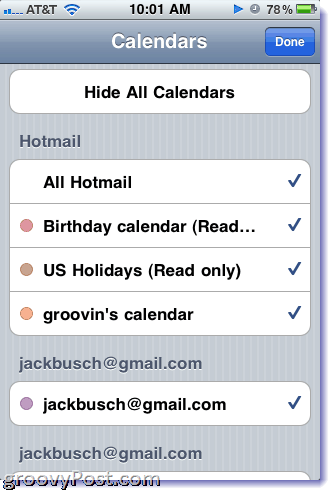
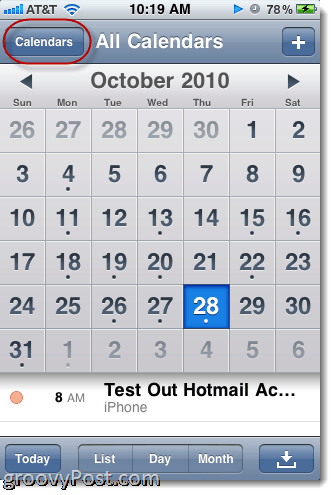
Так само, додаючи події зі свого iPhone, ви можете вибрати, з яким календарем синхронізувати його зворушливий то Календар поле в Додати подію діалог.
Це практично все, що потрібно знати про те, щоб змусити Hotmail та iPhone грати добре разом. Насолоджуйтесь!










Залишити коментар